Win11怎么设置暂停系统更新时间-Win11设置暂停系统更新时间操作步骤
发布于:2024-04-16 10:17
所属:电脑常识
有小伙伴在使用Win11时想要设置暂停系统更新的时间,却不知道Win11怎么设置暂停系统更新时间,为此小编就给大家详细介绍一下Win11设置暂停系统更新时间操作步骤,有需要的小伙伴可以来看一看。
1、点击下方任务栏中的开始,选择菜单列表中的"设置"打开。
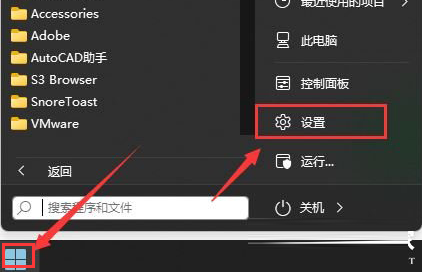
2、在打开的窗口界面中,点击左侧栏中的"Windows更新"选项。

3、然后找到哦啊右侧中的"暂停更新",点击右侧的选项框下拉按钮,在给出的列表中选择合适的暂停时间就可以了。
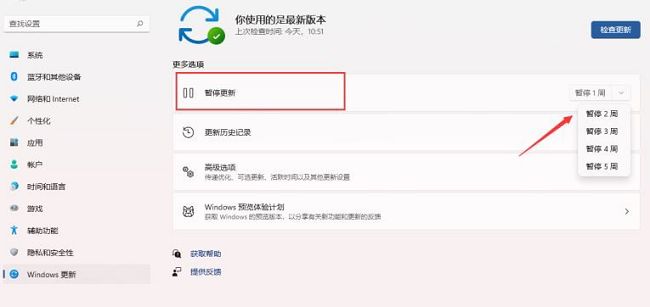
以上就是Win11设置暂停系统更新时间操作步骤的全部内容了,希望能为大家带来帮助,更多精彩资讯可以关注本站!
